1. NTP서버 설정
날짜 및 시간 변경 선택 하면 설정창이 나타다고 다른 시간대에 대한 시계 추가 항목을 클릭합니다.

인터넷 시간 항목 -> 설정 변경 항목클릭 하면 인터넷 시간설정 화면이 나타나고 인터넷 시간 서버와 동기화를 클릭하면 해당서버와 자동으로 시간을 맞쳐 줍니다. 기본값을 time.windows.com입니다. 지금 업데이트 버튼을 클릭하면 동기화가 되는 부분을 확인 할 수 있습니다. 이때 다음 동기화 시간을 보면 9시정도 후에 되는 부분을 확인 할 수 있습니다.

2. 시간 동기화 주기 설정 변경 방법: 1시간단위로 변경
컴퓨터\\HKEY_LOCAL_MACHINE\\SYSTEM\\CurrentControlSet\\Services\\W32Time\\TimeProviders\\NtpClient 항목중에 SpecialPollInterval값을 변경하면 됩니다. PC환경마다 해당값이 약간 차이가 있어 보이며 확인해보니 32768(초)로 동기화 주기가 되어있습니다.

1시간 단위로 변경하기 위해서는 해당값을 3600(초)로 설정하면 값이 변경되고 해당시간으로 주기로 동기화 되는 부분을 확인 할 수 있습니다. 레지스트리값 설정 변경 후 서비스의 Windows Time 서비스를 재시작 후 다음 동기화 시간을 확인해보면 정확히 1시간 뒤로 변경이 되어있는 부분을 확인 할 수 있습니다.

1시간 단위로 동기화 설정이 변경된 부분입니다.

3. NTP서버 설정
간혹 인터넷이 되지 않는 환경에서 하나의 PC만 인터넷환경이 되게하여 NTP서버로 설정을 하고, 나머지 PC를 클라이언트로 사용하고 싶을 경우가 있습니다. 이 경우에는 NTP서버 설정 만 해주면 아주 간단하게 클라이언트 PC들과 시간동기화를 할 수 있습니다.
컴퓨터\\HKEY_LOCAL_MACHINE\\SYSTEM\\CurrentControlSet\\Services\\W32Time\\TimeProviders\\NtpServer의 Enabled값을 1로 변경하면됩니다. 변경 후 에는 서비스에서 Window Time 서비스를 재시작하면 NTP서버가 활성화 됩니다.

클라이언트 PC는 NTP서버설정 부분에 NTP서버로 설정한 PC의 IP주소를 입력하면됩니다.
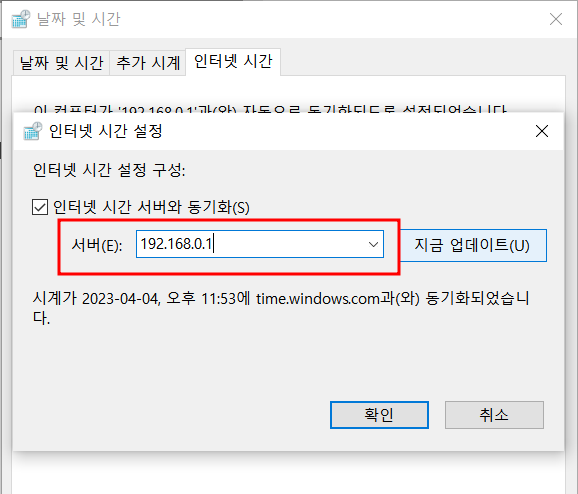
'IT일반 > 운영체제,서버' 카테고리의 다른 글
| [윈도우] 윈11 환경변수 설정방법 (1) | 2023.05.25 |
|---|---|
| [윈도우] 파일 변경 유무 확인 방법. (해쉬값 확인) (0) | 2023.05.16 |
| [윈도우] 원격데스크탑 RD 게이트웨어 서버 설정 연결 오류시 (0) | 2023.04.01 |
| [FTP] SFTP 무료 클라이언트 (파일질라) (0) | 2022.12.23 |
| [윈도우] 윈10사용자계정 암호없애기 (0) | 2022.12.21 |